أثناء ممارسة الألعاب أو استخدام برامج ثقيلة أخرى ، أبلغ المستخدمون عن خطأ غريب يقرأ:
خطأ فادح غير معروف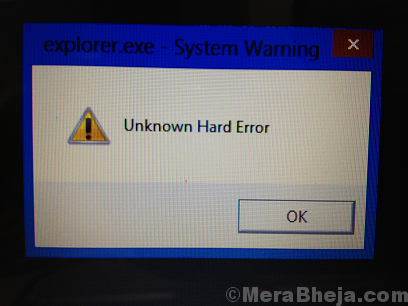
لا يكون البيان منطقيًا ولا ارتباطه بعمليات مثل explorer.exe أو sihost.exe أو ctfmon.exe ، إلخ.
سبب
قد لا نعرف أبدًا السبب الدقيق ، ولكن هناك شيء واحد مؤكد: حدوث الخطأ أثناء استخدام البرامج المكثفة. ربما يجهد ذاكرة الوصول العشوائي. سنقوم باستكشاف الأخطاء وإصلاحها وفقًا لذلك.
جرب الحلول التالية واحدًا تلو الآخر لإصلاح المشكلة:
الحل 1] جرب فحص SFC
يساعد فحص SFC في فحص القطاعات التالفة في القرص الثابت ، واستبدالها إن أمكن.
1] ابحث عن موجه الأوامر في شريط بحث Windows. انقر بزر الماوس الأيمن فوق الرمز وحدد تشغيل كمسؤول.
2] اكتب الأمر الموضح أدناه واضغط على Enter.
SFC / SCANNOW
3] اكتب الأمر الموضح أدناه واضغط على مفتاح الإدخال.
DISM.exe / عبر الإنترنت / تنظيف الصورة / استعادة الصحة
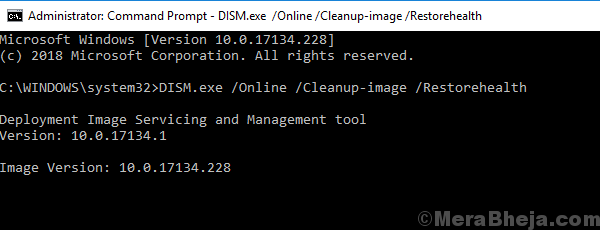
4] من شأنه إعادة تشغيل النظام وتحقق من وجود مشكلات في محرك الأقراص الثابتة.
الحل 2] أعد تشغيل الكمبيوتر مع الخدمات الضرورية فقط
1. صحافة مفتاح Windows + R. مفتاح معا لفتح المدى.
2. الآن أكتب مسكونفيغ فيه وانقر نعم.

3. انقر فوق خدمات التبويب.
4. تحقق من إخفاء جميع خدمات Microsoft.
5. انقر فوق أوقف عمل الكل.
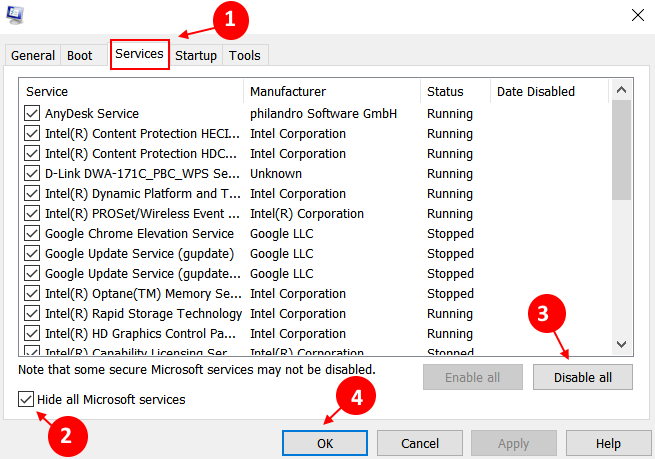
6. انقر فوق نعم.
7. انقر فوق إعادة تشغيل.
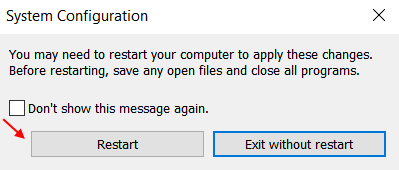
الحل 3] استخدم ذاكرة الوصول العشوائي ReadyBoost
يمكن استخدام برنامج تشغيل الفلاش مثل ذاكرة الوصول العشوائي الفائضة للألعاب ، والمعروفة باسم ReadyBoost RAM. على الرغم من أن هذا الحل البديل يختلف عن استخدام ذاكرة الوصول العشوائي للأجهزة ، إلا أنه مفيد جدًا.
1] أدخل محرك أقراص فلاش USB.
2] اذهب إلى مستكشف الملفات >> هذا الكمبيوتر وانقر بزر الماوس الأيمن فوق محرك USB.
3] حدد الخصائص من القائمة وانتقل إلى دفعة جاهزة التبويب.
4] حدد إما "خصص هذا الجهاز لـ ReadyBoost" أو "استخدام هذا الجهاز"وتخصيص المساحة وفقًا لذلك.
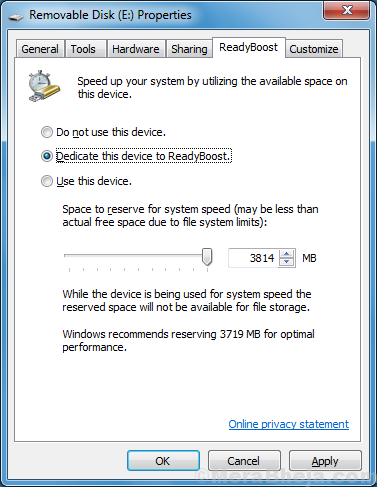
5] إعادة تشغيل النظام وتحقق مما إذا كان يساعد.
الحل 4] تحقق من إدارة المهام عندما تحصل على الخطأ
يمكن أن يكون مدير المهام مفيدًا جدًا في تحليل الموقف. إذا كان استخدام القرص يصل إلى 100٪ ، فهذا يعني أن ذاكرة الوصول العشوائي مثقلة.
1] اضغط CTRL + ALT + DEL.
2] حدد ملف مدير المهام من القائمة.
3] تحقق مما إذا كان ملف استخدام القرص 100٪. إذا كان الأمر كذلك ، فإن عمليات القتل ببساطة لن تساعد.
قد تضطر إلى التفكير في إلغاء تثبيت البرنامج أو زيادة ذاكرة الوصول العشوائي الفعلية للنظام.
الحل 5] إصلاح الأقسام
1] افتح File Explorer وانتقل إلى هذا الكمبيوتر.
2] انقر بزر الماوس الأيمن فوق محركات الأقراص غير التابعة للنظام (على سبيل المثال. D: ، E: ، إلخ) وحدد الخصائص.
3] اذهب إلى أدوات علامة التبويب وانقر فوق الشيك. قد يتطلب هذا أذونات المسؤول.
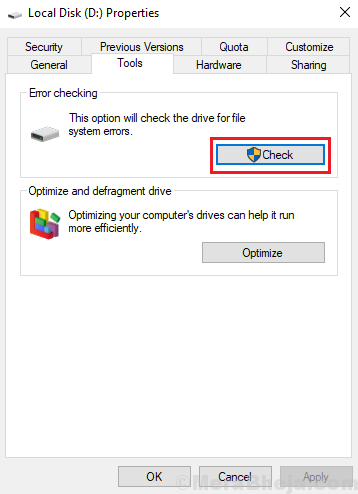
الحل 6] تغيير الحساب
في بعض الأحيان ، قد لا تكون المشكلة بسبب ذاكرة الوصول العشوائي ولكن بسبب الحساب الذي قام المستخدم بتسجيل الدخول منه.
1] انقر فوق الزر ابدأ ثم الرمز الذي يشبه الترس لفتح صفحة الإعدادات.
2] اذهب إلى الحسابات >> العائلة والأشخاص الآخرين.
3] إضافة حساب.
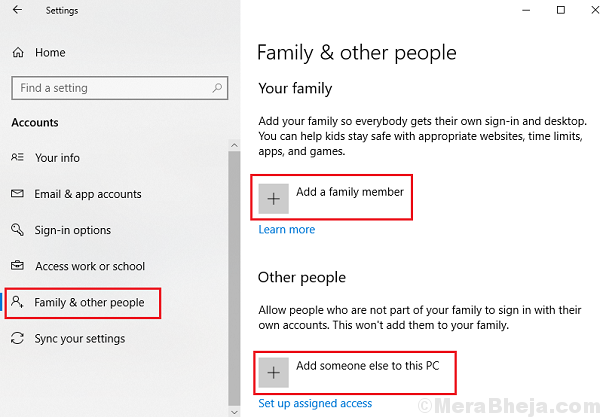
4] إعادة تشغيل نظامك وقم بتسجيل الدخول باستخدام الحساب الجديد.
الحل 7] تحديث Windows
في حالة عثور Microsoft على حل لهذه المشكلة ، سيتم تشغيل الإصلاح في شكل تحديث Windows. إليك الإجراء الخاص بـ تحديث الويندوز.
الحل 8] تحديث برامج تشغيل الرسوم
على الرغم من أننا لا نعرف السبب الدقيق وراء المشكلة ، نظرًا لأننا نواجهها عادةً أثناء لعب الألعاب الثقيلة ذات الرسومات المتطورة ، فمن المستحسن تحديث برامج تشغيل الرسوم كما هو مقترح هنا.
آمل أن يساعد!


